

・

IntercomとSalesforceを連携させることで、Intercomで問い合わせがあった際に、自動的にSalesforceの取引先責任者オブジェクトを更新できます。任意の設定で指定した項目を更新するので、わざわざアプリを横断しなくても作業を完結できるようになるかもしれません。
このような連携を導入して手動でのデータ入力や更新作業を削減することで、業務効率化が図れるはずです。
本記事では、Intercomで新しく会話が作成されたらSalesforceの取引先責任者オブジェクトを更新する方法と、この自動化を導入するメリットについて詳しく解説します。
Yoomのアプリ連携で業務の負担をどれだけ減らせるでしょうか。ぜひ、最後までご覧ください!
では、「Intercomで新しく会話が作成されたらSalesforceの取引先責任者オブジェクトを更新する」のテンプレートを使ったフローボットを作成していきましょう。
[Yoomとは]
まず、Intercomで新しく会話が作成されたことをIntercomのAPIを利用して受け取ります。
その後、Salesforceの提供するAPIを用いてSalesforceの取引先責任者オブジェクトを更新することが可能です。
一般的に実現にはプログラミングの知識が必要ですが、ノーコードツールのYoomを用いることでプログラミング知識がなくても簡単に実現できます。
フロー完成までの作業は以下のように進めていきます。
Yoomを利用していない方は、こちらから無料登録をしてください。
すでにYoomを利用している方はログインしましょう。
(1)まずはIntercomをマイアプリに接続していきます。
Yoomアカウントにログイン後、左欄の「マイアプリ」をクリックして「新規接続」からIntercomを検索してください。

(2)Intercomのアプリアイコンが出てきますので、そちらをクリックします。
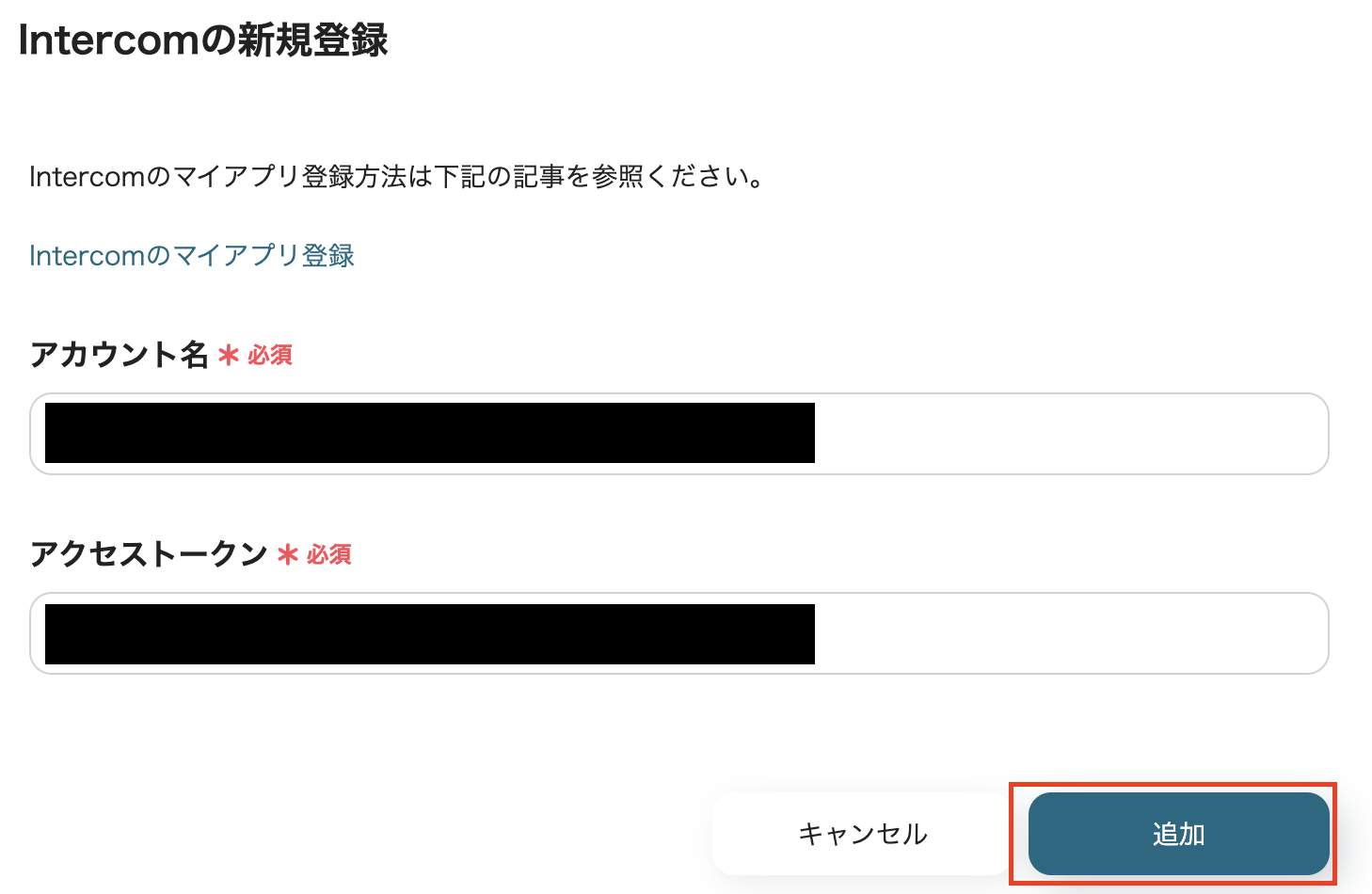
(3)「アクセス名」と「アクセストークン」を入力し、[追加]をクリックしてください。
これでIntercomの接続は完了です。
Intercomのマイアプリ連携方法はこちらのページも確認してください。
(4)次に、Salesforceを接続しましょう。
先ほどと同様の操作でSalesforceのアプリアイコンを検索し、クリックします。
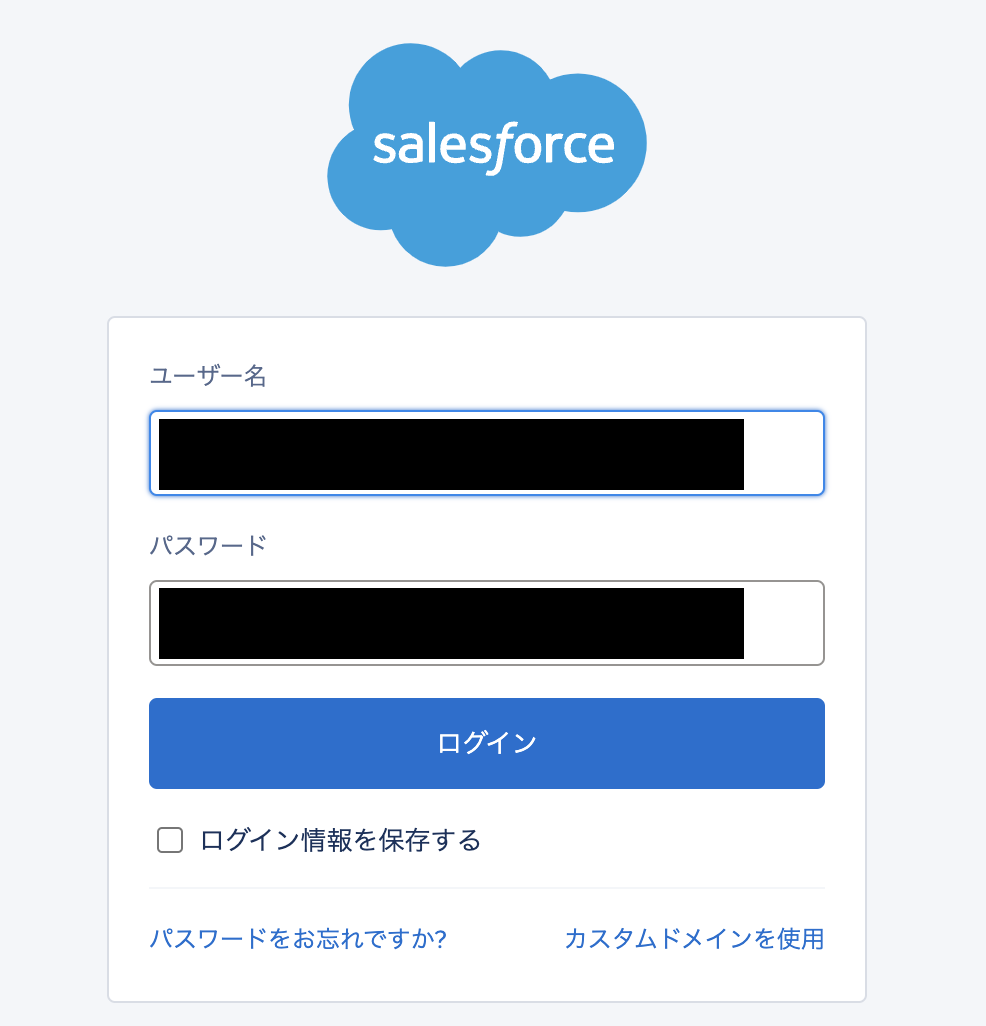
(5)Salesforceのログイン画面に移行するので、「ユーザー名」、「パスワード」を入力し[ログイン]をクリックしましょう。
※Salesforceはチームプラン・サクセスプランでのみご利用いただけるアプリとなっております。フリープラン・ミニプランの場合は設定しているフローボットのオペレーションやデータコネクトはエラーとなりますので、ご注意ください。
※チームプランやサクセスプランなどの有料プランは、2週間の無料トライアルを行うことが可能です。無料トライアル中には制限対象のアプリを使用することができます。
クリック後、2つのアプリが追加された状態のYoomアカウントのマイアプリ画面へ移動します。
これで2つのアプリがYoomアカウントに接続できました。
Yoomアカウントに対象のアプリの新規接続が完了していることを確認後、下記のテンプレートの「このテンプレートを試してみる」のアイコンをクリックします。
テンプレートがコピーされるので、「OK」ボタンをクリックします。
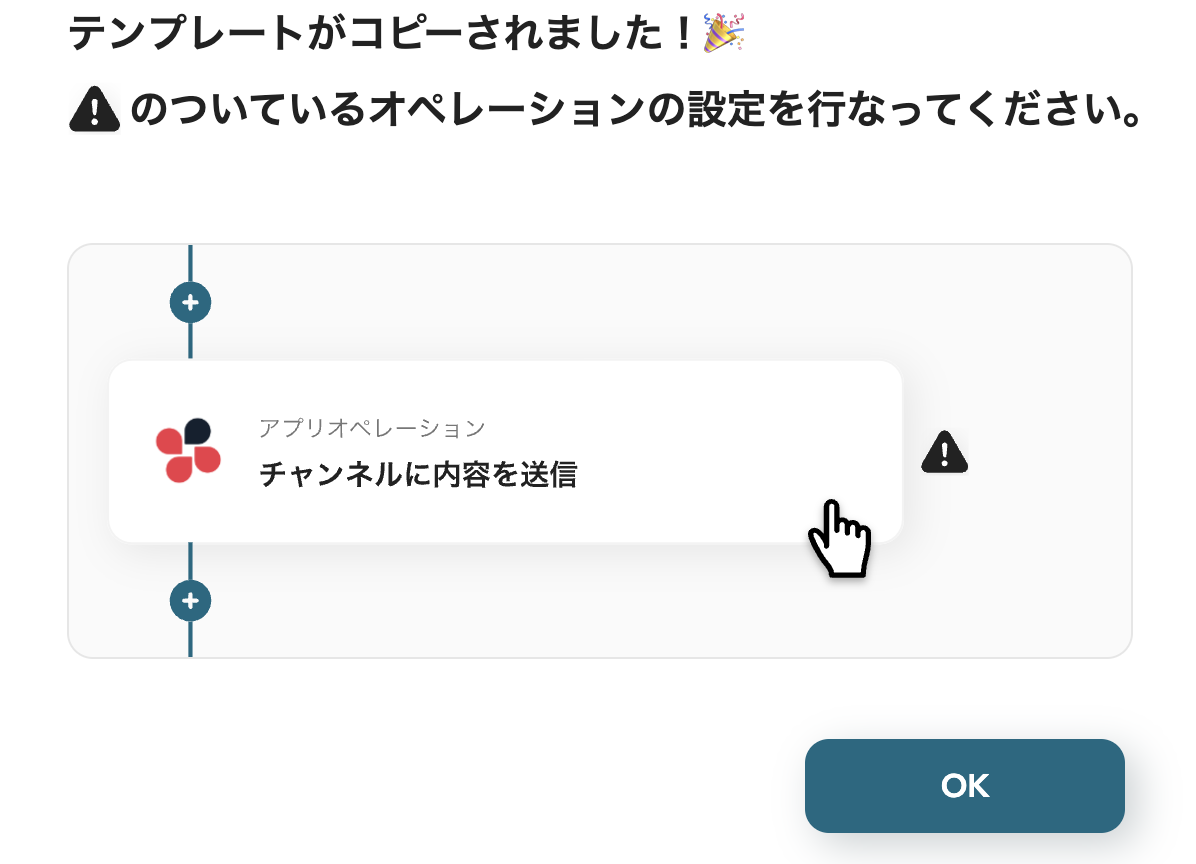
Yoomアカウントの「マイプロジェクト」の画面に移動するので、テンプレート内容を確認してください。
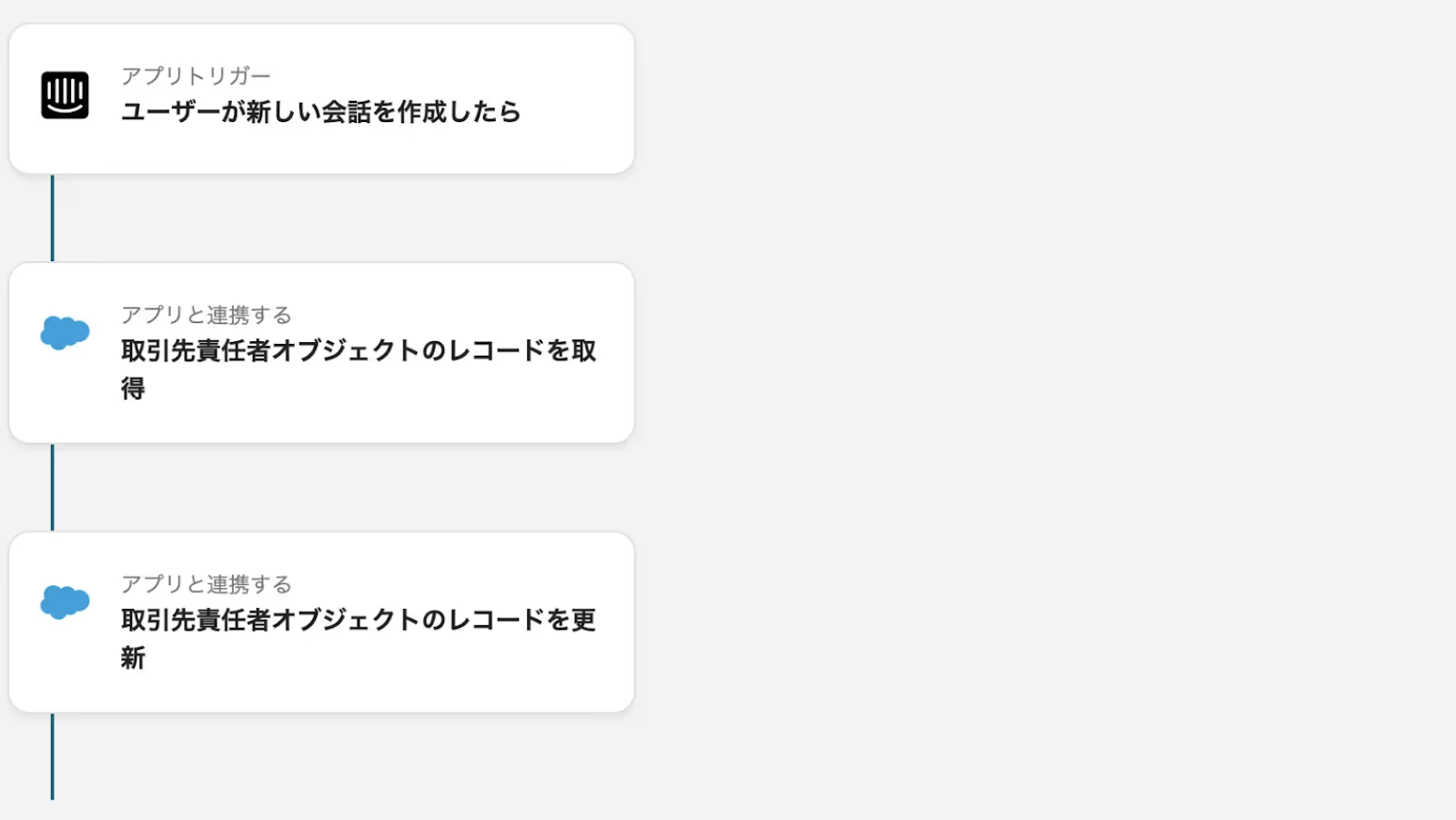
設定フローは3つです。
(1)まず、Intercomのアプリトリガーを設定します。
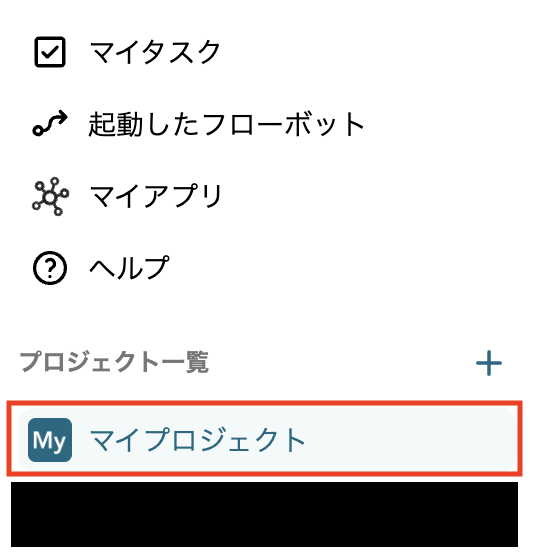
Yoomアカウントの画面左側のマイプロジェクトから「【コピー】Intercomで新しく会話が作成されたらSalesforceの取引先責任者オブジェクトを更新する」をクリックしてください。

クリックした後、以下画面のようにテンプレート内容が表示されます。
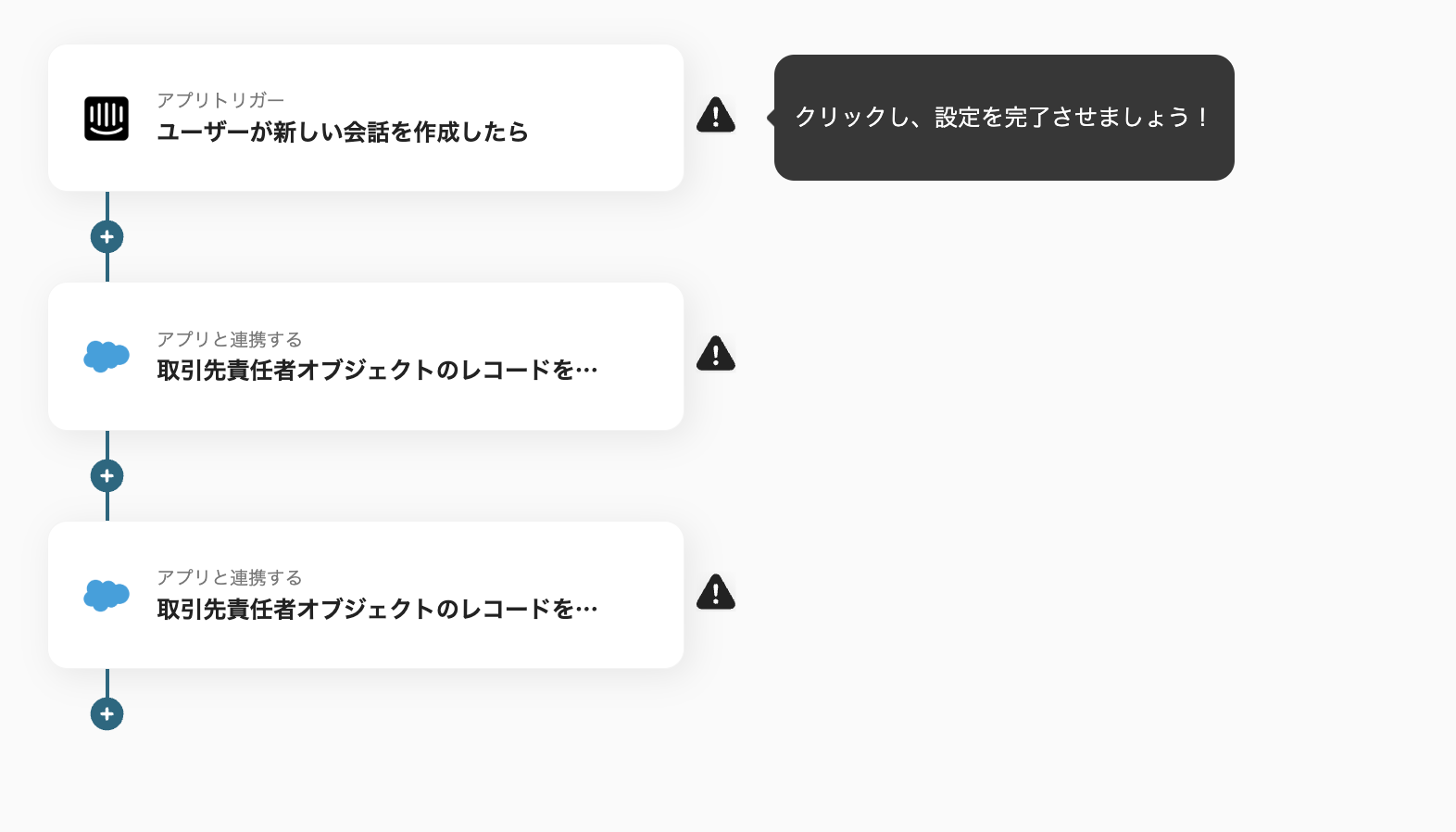
(2)1つ目のステップ「ユーザーが新しい会話を作成したら」をクリックします。
(3)連携するアカウント情報を入力し、[次へ]をクリックします。
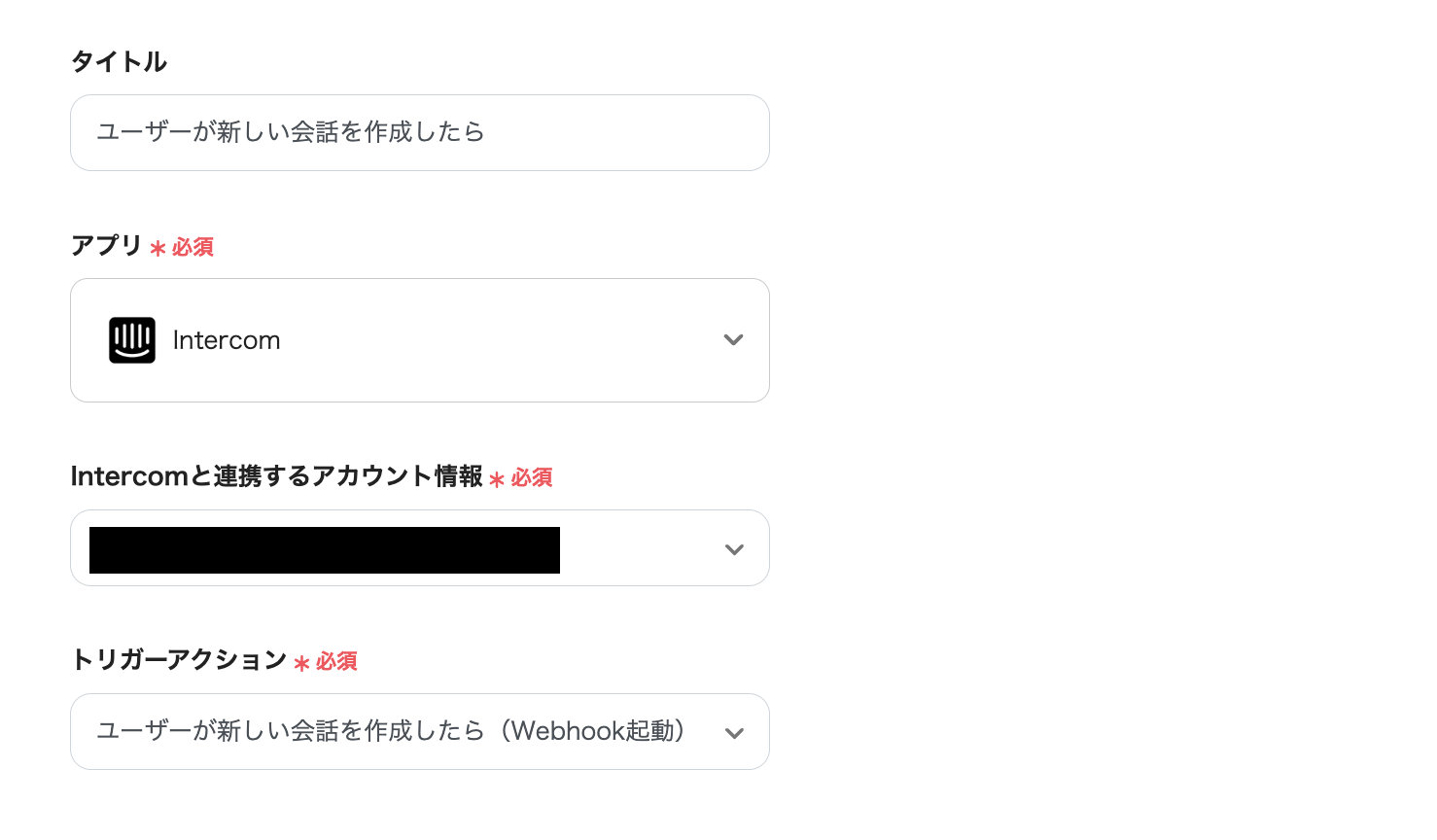
(4)次の画面では、WebhookURLをコピーし、管理画面で設定を行う必要があります。
Webhookイベントを送信、またはトリガーとなるイベントを実行した後、[テスト]をクリックしましょう。
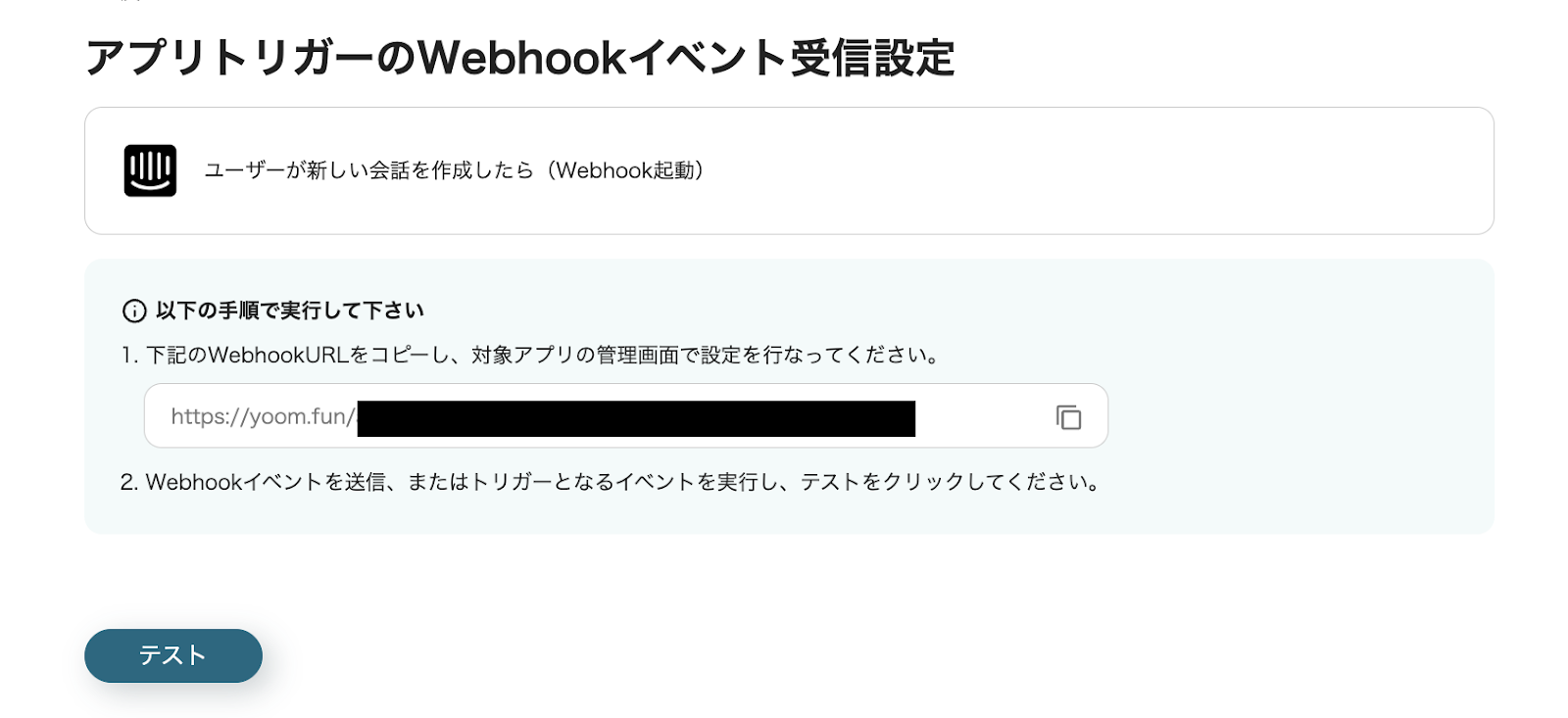
(5)テストに問題がなければ、[保存する]をクリックします。
このステップで下記のような情報をアウトプットとして取得することが可能です。
アウトプット情報は、「この値を他のオペレーションで利用することができます。」という注釈の通り、この後のステップで引用・活用できます。
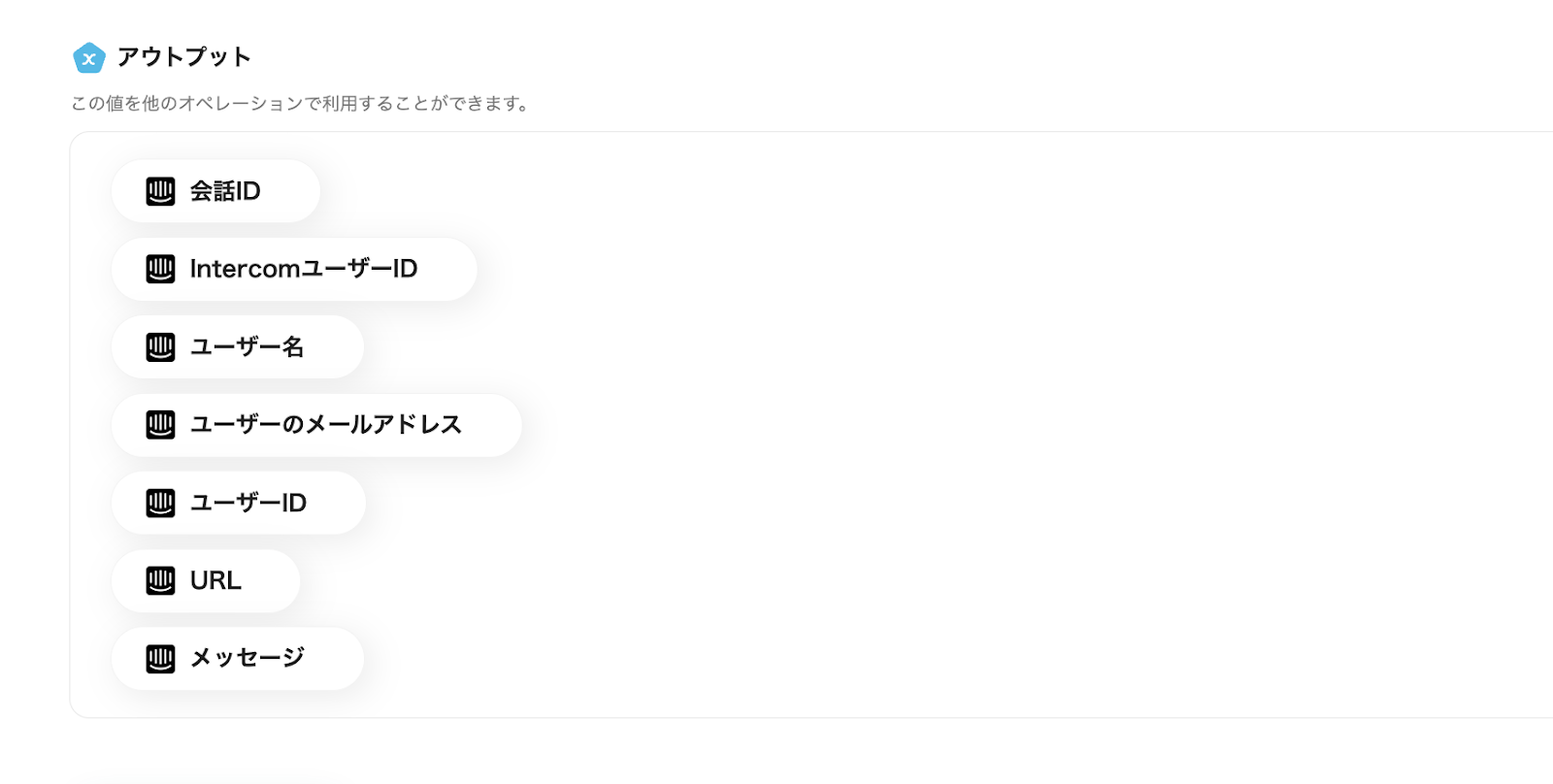
(1)次に、2つ目のステップ「取引先責任者オブジェクトのレコードを取得」をクリックしてください。

(2)連携するアカウント情報を入力し、[次へ]をクリックします。
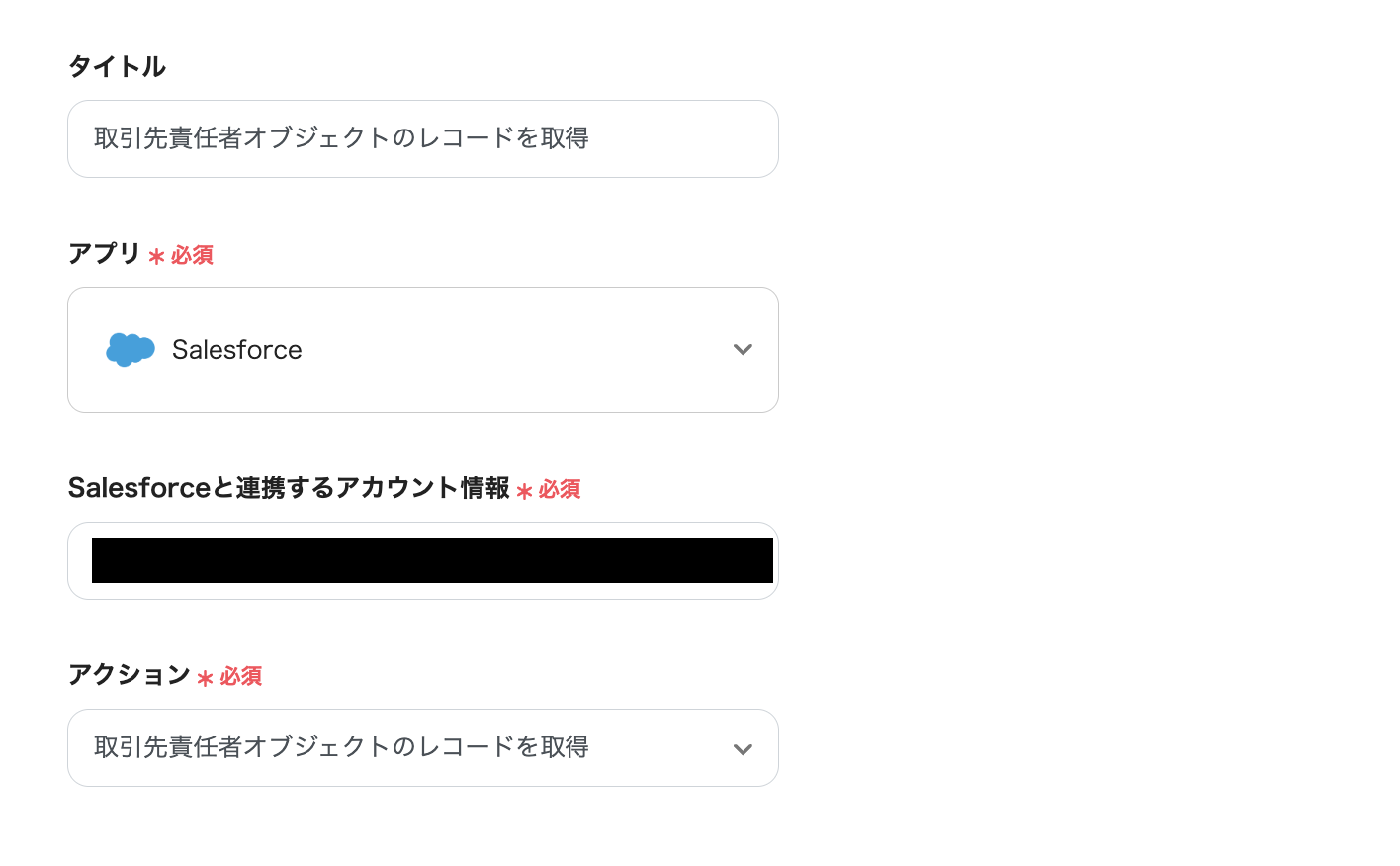
(3)次の画面で「取引先責任者ID」と「マイドメインURL」の項目に、注釈に沿って情報を入力します。
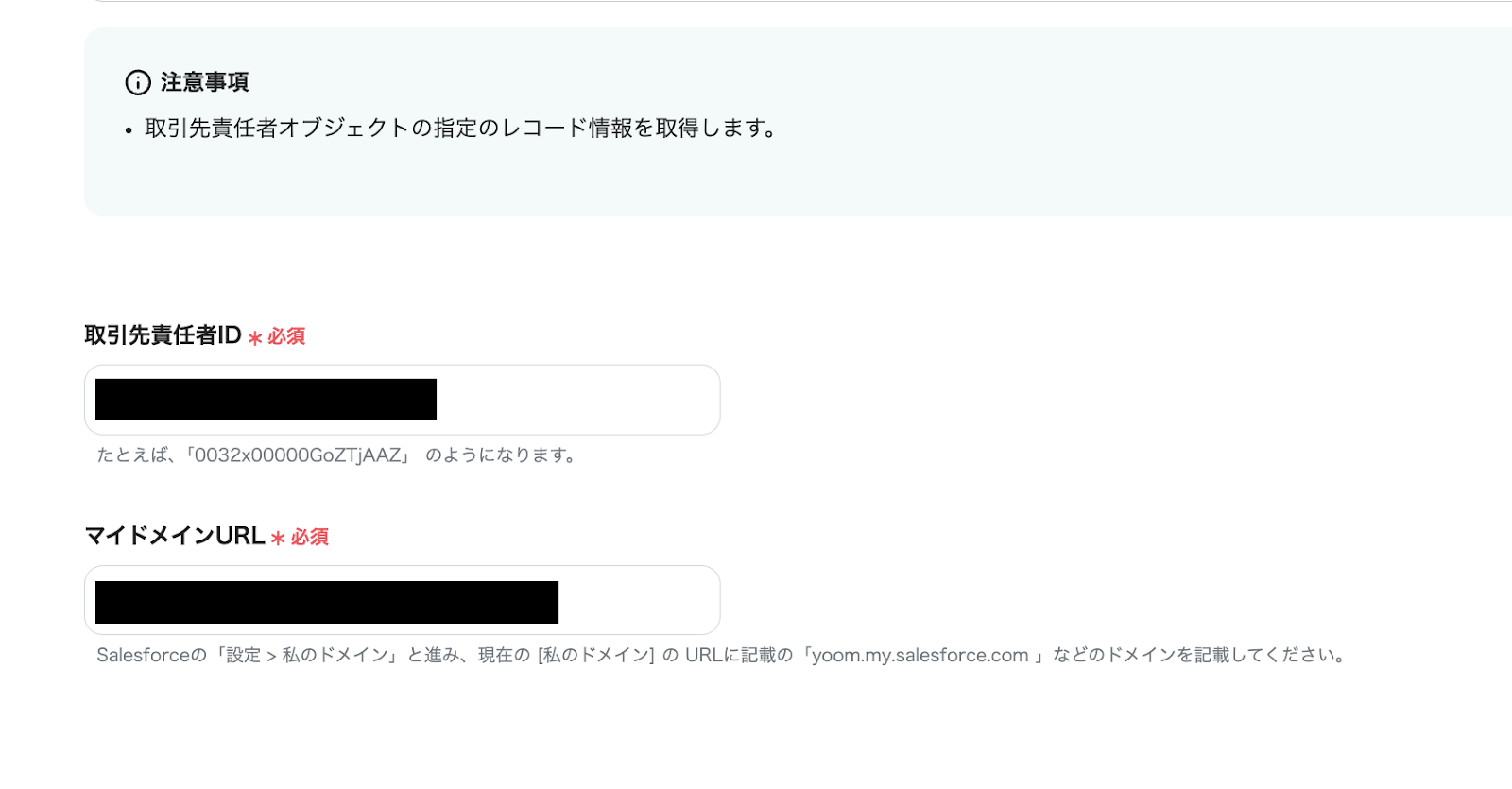
(4)情報を入力した後、[テスト]をクリックし、問題がなければ[保存する]をクリックします。
(5)最後に、3つ目のステップ「取引先責任者オブジェクトのレコードを更新」をクリックします。
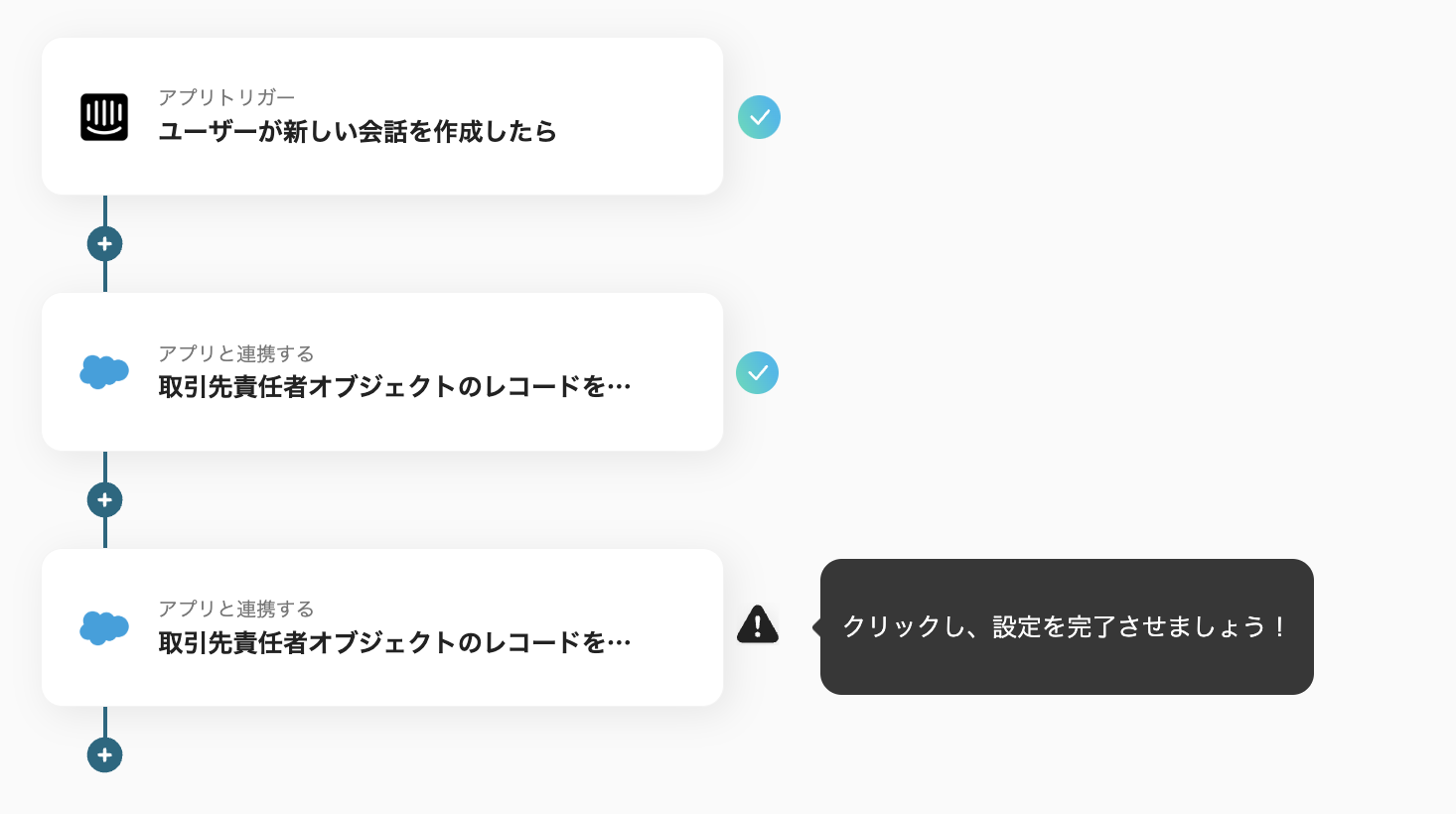
(6)連携するアカウント情報が入力されていることを確認して、[次へ]をクリックします。
(7)次の画面で、「取引先責任者ID」に情報を入力します。
入力バーをクリックすると、前ステップで取得したアウトプットを引用できます。
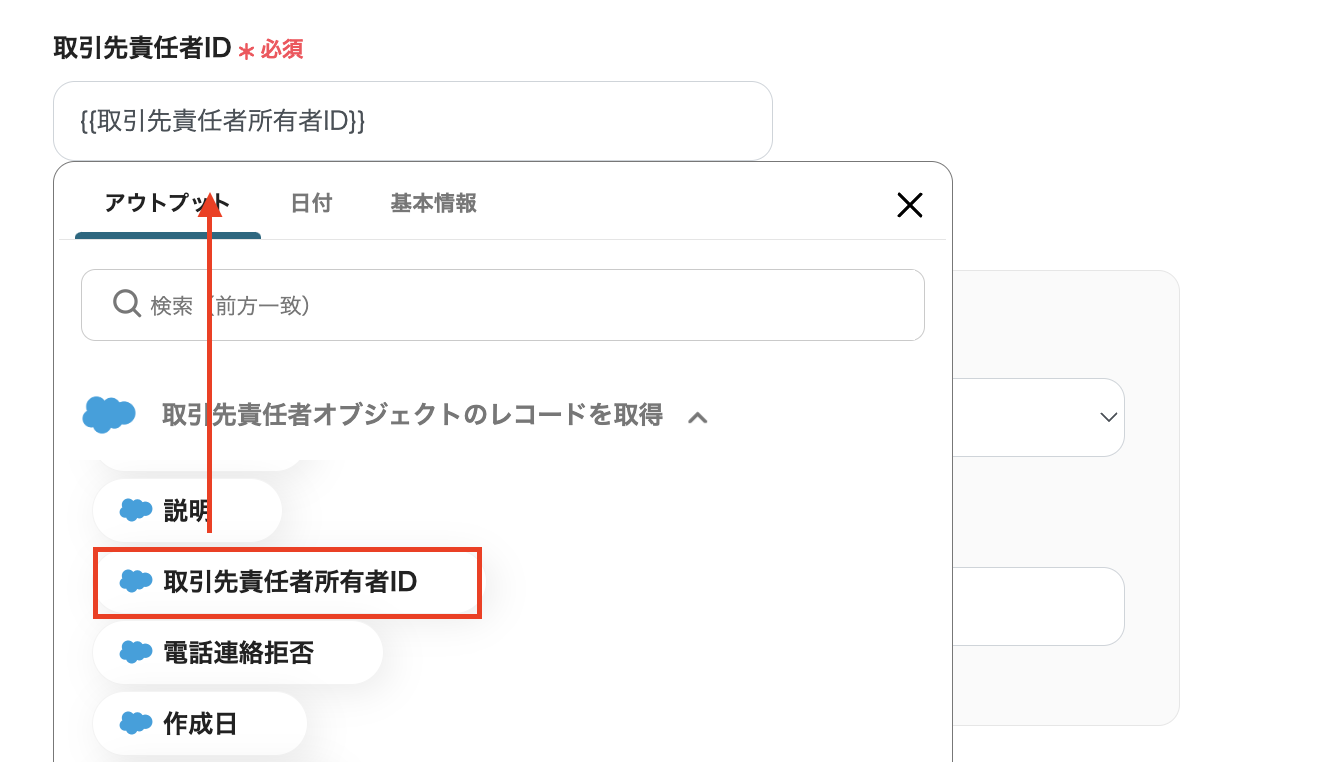
(8)今回のフローでは、更新するレコード情報として「更新対象項目」をメールアドレス(プルダウンから選択)に指定し、「値」を1つ目のステップで取得した【ユーザーのメールアドレス】を引用します。
更新するレコード情報を追加したい場合、『+更新するレコード情報を追加』をクリックすると設定値を追加できます。
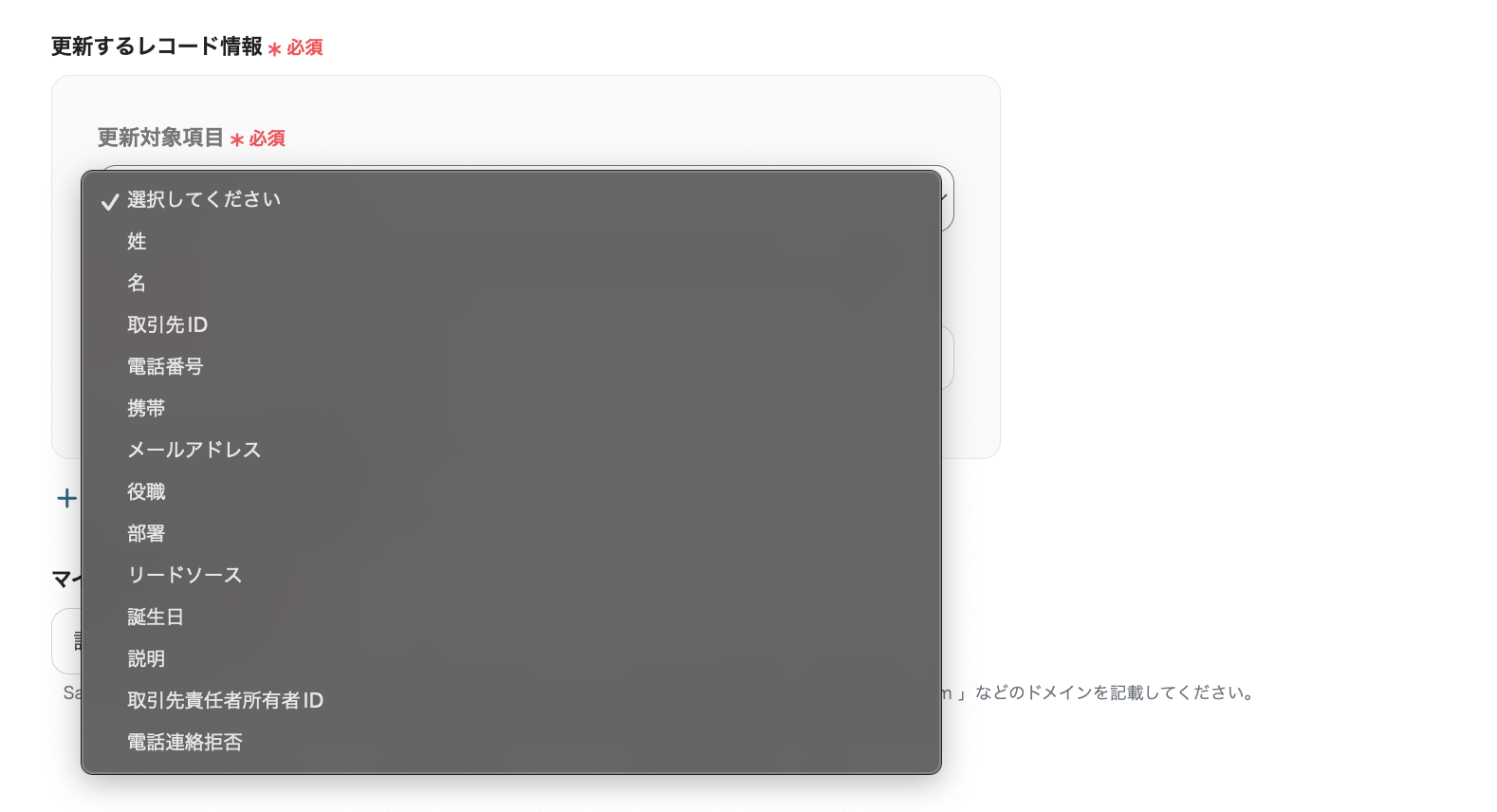
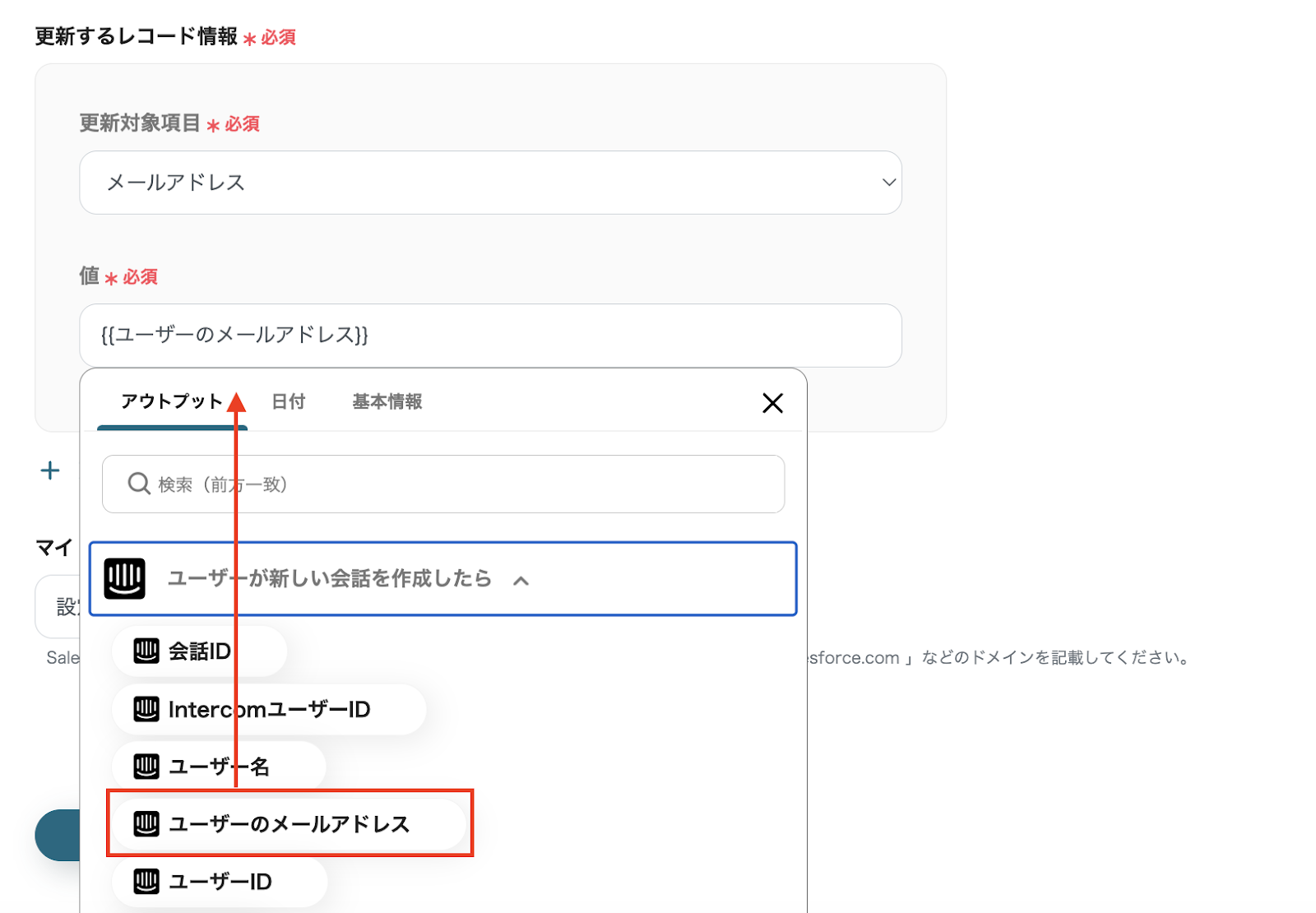
(9)情報を入力した後、[テスト]をクリックし、問題がなければ[保存する]をクリックします。
これで設定は完了です。
以下の画面の赤枠部分「トリガーをON」をクリックすることで、フローボットが自動で起動します。
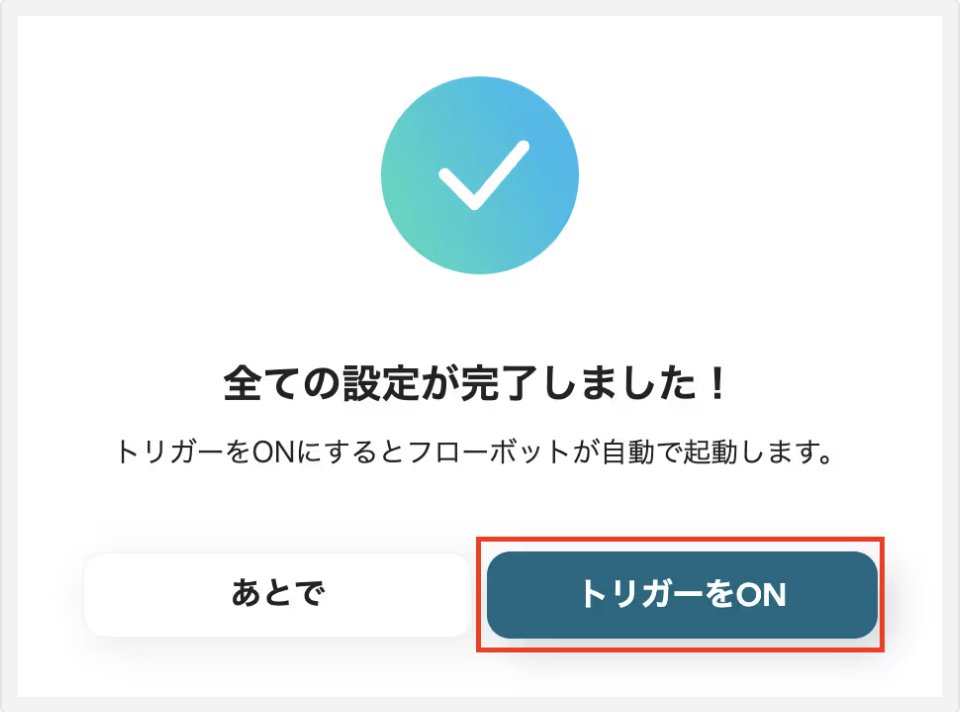
今回使用したテンプレートはこちら
他にもIntercomやSalesforceを使った自動化の例がYoomにあるので、いくつか紹介します。
Salesforceを利用してリード管理を行っている方におすすめのフローボットです。
手作業を減らすことで、リードの登録までの作業をスムーズに進められるはずです。
会話情報とリード情報が自動的に連携されるため、チーム内での情報共有を効率的に行えるようになるでしょう。
GithubへIntercomの会話情報をタスクとして追加することができます。
顧客対応後にGithubへタスクを追加する手間を省くことで、タスク管理を効率的に進められるようになるかもしれません。
自動化フローにより、顧客対応とチームコミュニケーションを一元管理でき、業務の透明性を高めることにもつなげられます。
顧客返信情報の自動通知により、手動での確認作業を省けるようになるかもしれません。
Intercomで新しい会話が作成されるたびに、Salesforceの取引先責任者オブジェクトが自動更新されることで、チームメンバーが最新の情報を確認しやすくなるはずです。
例えば、Intercom上で問い合わせを受けた際、情報量が多いとSalesforceに情報を反映させてからメンバーに共有するまで時間がかかることもあるでしょう。
自動化により、問い合わせ内容が素早くSalesforceに反映されることで、担当者が顧客情報を一早く参照できる体制を整えられるので、顧客への効果的なフォローアップが実現できるかもしれません。
複数のアプリを使用していると、その分扱うデータが多くなり情報の精度を保つのも大変になってきますよね。
IntercomとSalesforceを連携して顧客情報の更新作業を自動化することで、手動でのデータ入力作業をなくせるかもしれません。
例えば、従来の作業では問い合わせ内容をSalesforceに手入力する必要があり、更新を忘れるとデータの不一致が発生する可能性がありました。
この連携でIntercomの情報がSalesforceまで自動反映されることで、このようなトラブルの発生を未然に防止できるようになるかもしれません。
Intercomの問い合わせ内容をSalesforceに記載する際、該当するページや項目にたどり着くまでにいくつかの操作が必要ですよね。
この連携は、このように更新作業にかけていた時間と手間が削減できることが想定されます。
例えば、Intercomで作成された会話上で取引先データの更新を知らされたとしても、わざわざSalesforceにアクセスして更新作業を行わずに済みます。
これにより空いたリソースをその他の業務に充てることもできるようになるかもしれません。
今回紹介したIntercomとSalesforceの連携は、顧客対応の効率化とデータ管理の精度向上を実現するための有用なツールとなる可能性があります。
この自動化で手動でのデータ更新作業を最小限に抑えられるため、これまで作業にかかっていた時間と手間を省けるようになるかもしれません。
担当スタッフの負担軽減も期待できます。
さらに、チーム全体で最新かつ正確な情報を共有することで、顧客満足度の向上にもつながります。
ぜひYoomを活用して、アプリ連携による自動化を体験してください。
